За да започнете работа с търсенето, трябва да изтеглите файл с .osdx разширението на желаното място. Този файл ще бъде така наречения търсене конектор за Windows 7 (както го наричаха в Microsoft, така че това беше празна - защото tupeyshee име, но ох добре).
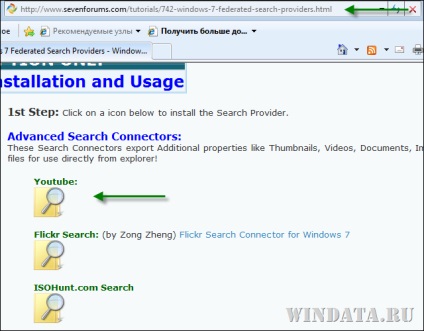
Файлът ще се изпомпва, а след това, ако използвате Internet Explorer, предупредително съобщение се появява на екрана. Кликнете върху бутона Allow.
![Резки разширени търсене Windows 7, Енциклопедия прозорци (оптимизация [7]) Стръмен разширено търсене в Windows 7, Windows енциклопедия](https://images-on-off.com/images/164/krutoyrasshirenniypoiskvwindows7entsiklo-e24cba6f.png)
Появява се следният прозорец, където ние любезно предложи да се създаде конектор за търсене. Добре, установява какво е наистина там. Щракнете върху бутона Добавяне.
![Резки разширени търсене Windows 7, Енциклопедия прозорци (оптимизация [7]) Стръмен разширено търсене в Windows 7, Windows енциклопедия](https://images-on-off.com/images/164/krutoyrasshirenniypoiskvwindows7entsiklo-92b0aa99.png)
Така че, и това, което имаме? И беше много готино нещо. Сега в левия панел на Windows Explorer направо папката Предпочитани появи папка YouTube. Сега, за да намерите нещо по YouTube, ще трябва да въведете заявка в нормален полето за търсене, която е сто пъти сме използвали, за да търсите файлове на вашия компютър. Но нещата ще бъдат различни този път.
![Резки разширени търсене Windows 7, Енциклопедия прозорци (оптимизация [7]) Стръмен разширено търсене в Windows 7, Windows енциклопедия](https://images-on-off.com/images/164/krutoyrasshirenniypoiskvwindows7entsiklo-a5215d17.png)
Нека напишем някакъв текст в стандарт полето за търсене. Например, ние се въведе г-н Фрийман. О, сте забелязали? Резултатите от търсенето се показват в по публикуваме! Cool. И тук е от резултатите.
![Резки разширени търсене Windows 7, Енциклопедия прозорци (оптимизация [7]) Стръмен разширено търсене в Windows 7, Windows енциклопедия](https://images-on-off.com/images/164/krutoyrasshirenniypoiskvwindows7entsiklo-4836a590.png)
Е, резултатите от търсенето са подчертани в жълто. Сега кликнете два пъти върху желания резултат и браузъра ще се отвори исканата страница.
![Резки разширени търсене Windows 7, Енциклопедия прозорци (оптимизация [7]) Стръмен разширено търсене в Windows 7, Windows енциклопедия](https://images-on-off.com/images/164/krutoyrasshirenniypoiskvwindows7entsiklo-5e93f81e.png)
Drop Dead, нали? По същия Makar да добавите и други сайтове за най-важното, трябва да бъде да се намери правилният .osdx файла.
Свързани статии
